1、打开3Dmax2013软件,进入软件工作界面;
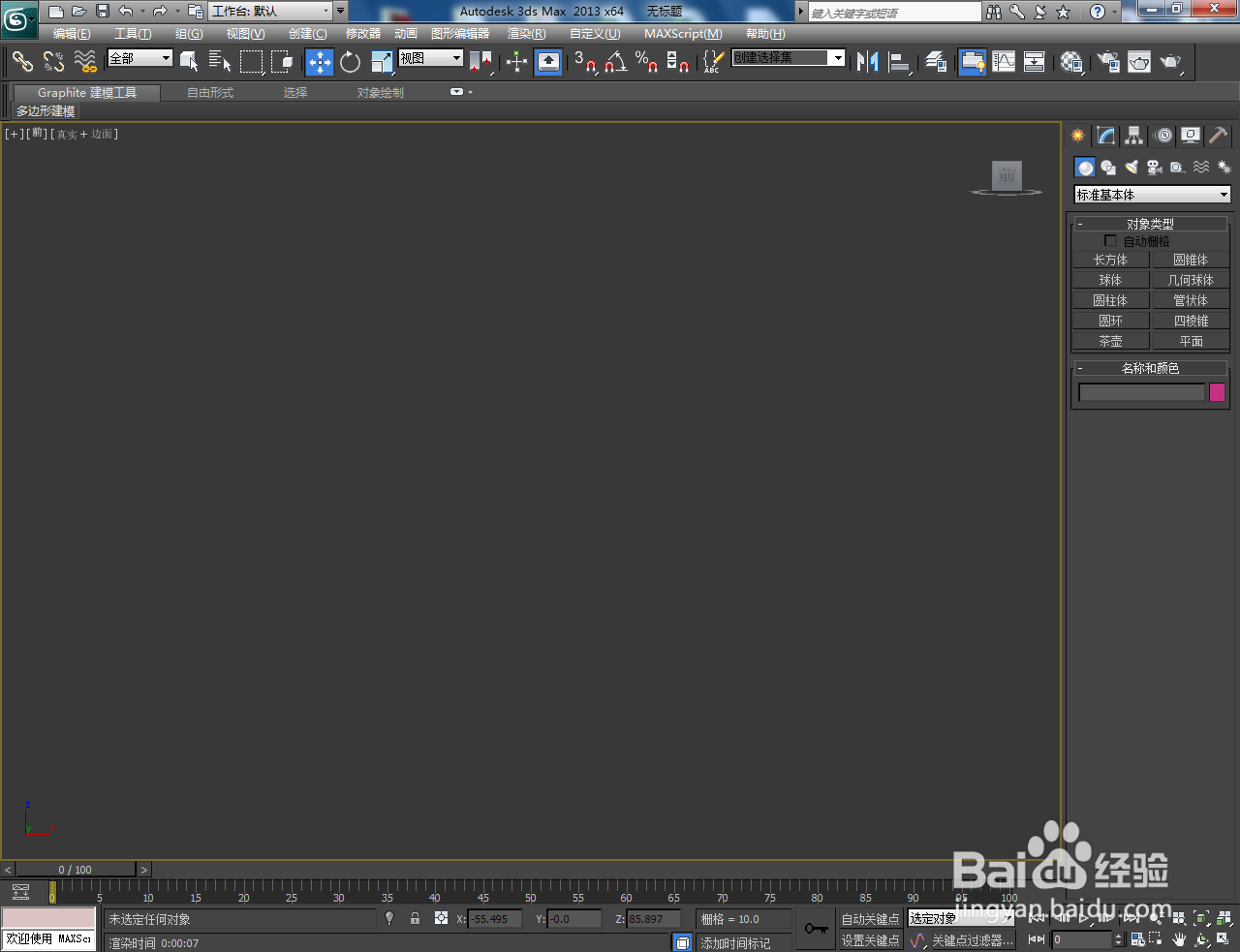
2、点击【创建】-【图形】-【矩形】,按图示绘制一个矩形图案并设置好矩形的各个参数;

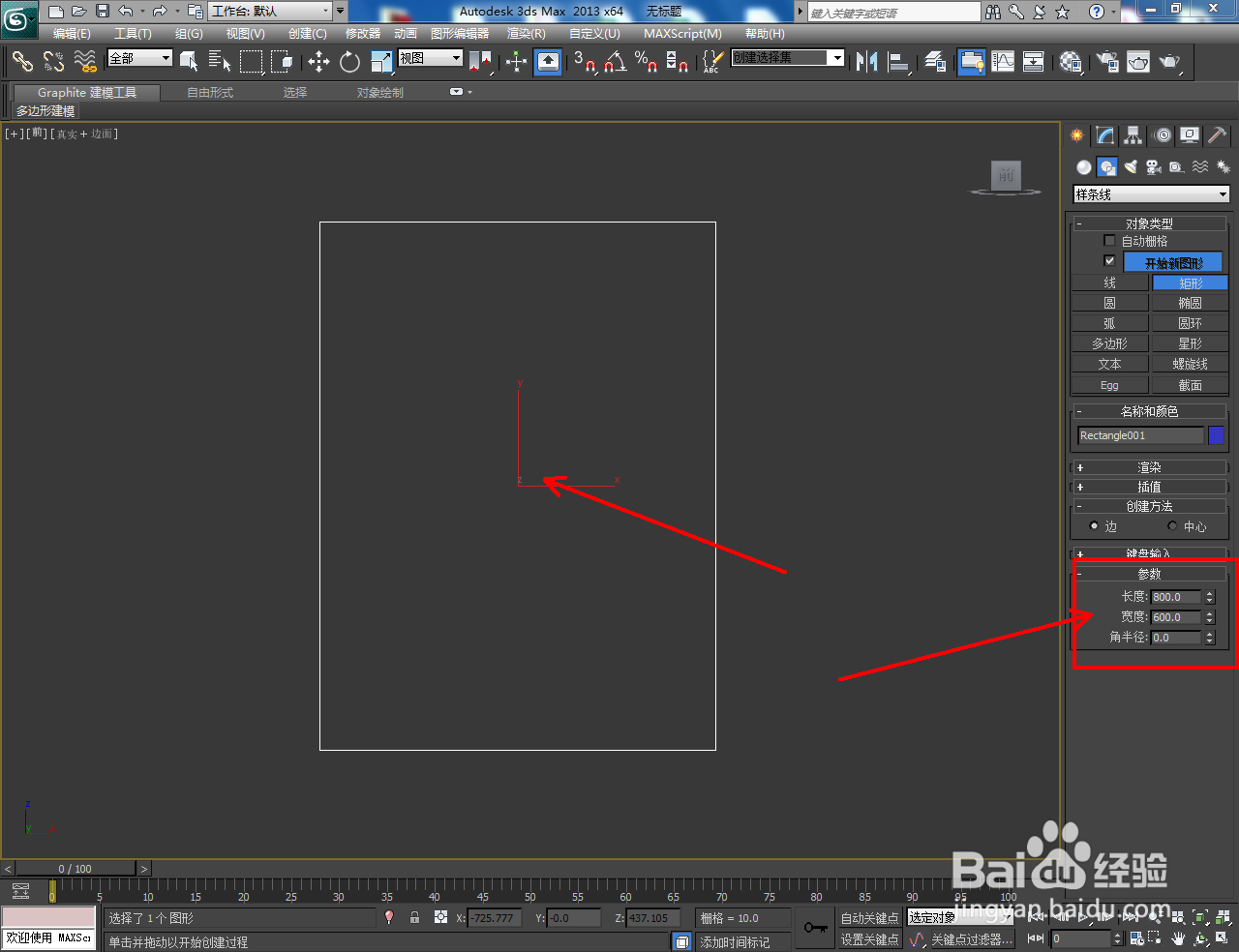

3、点击【线】,按图示绘制一个多段线图案后,点击【顶点】图标,选中图示线上的节点并进行圆化处理,完成画框截面图案的制作;
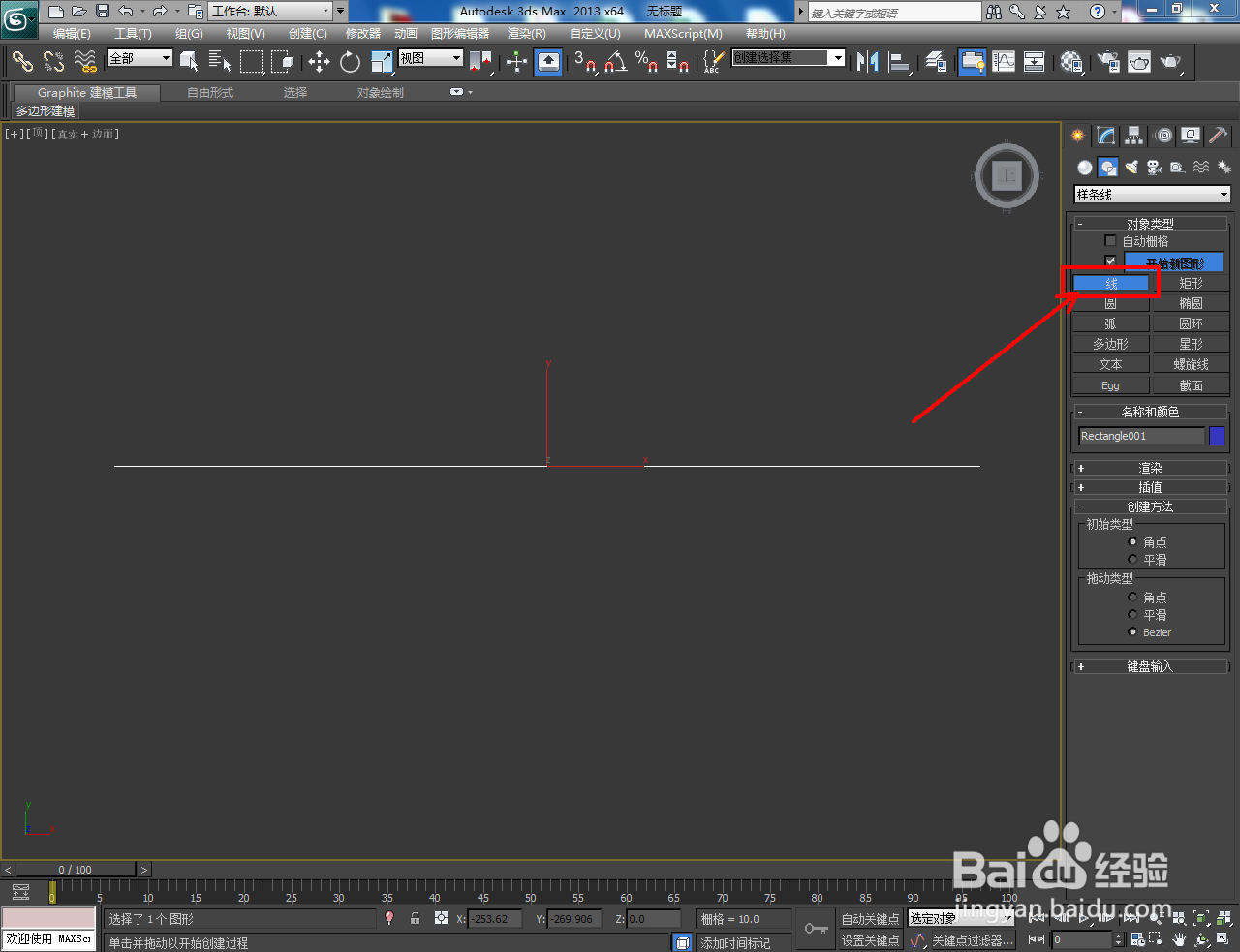




4、选中矩形图案,点击【倒角剖面】-【拾取剖面】后,点击拾取画框截面图案,生成画框模型(如图所示);





5、点击【材质编辑器】,岳蘖氽颐按图示设置一个画框材质并附加给模型即可。以上就是关于3Dmax画框模型制作方法的所有介绍。






时间:2024-10-15 14:05:20
1、打开3Dmax2013软件,进入软件工作界面;
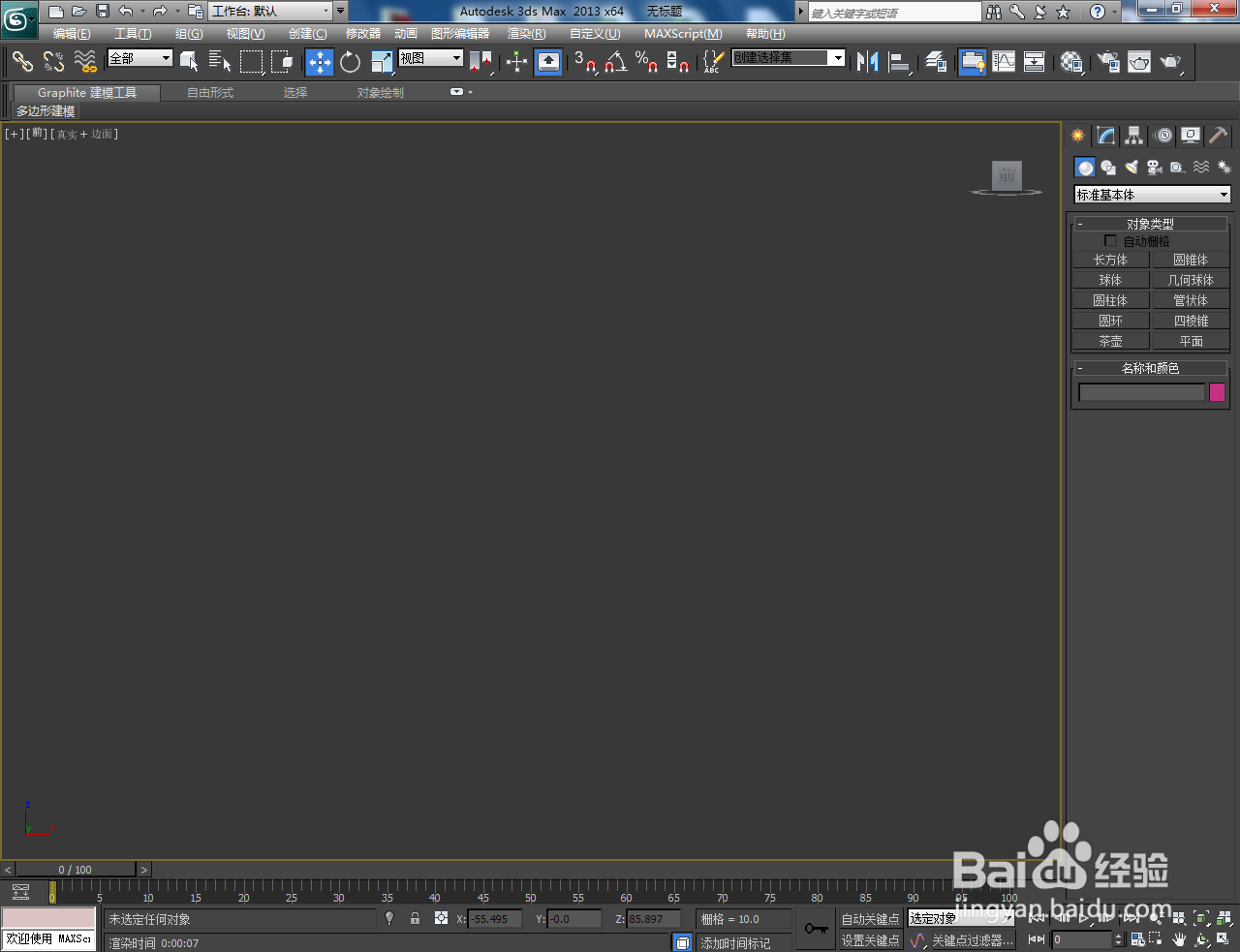
2、点击【创建】-【图形】-【矩形】,按图示绘制一个矩形图案并设置好矩形的各个参数;

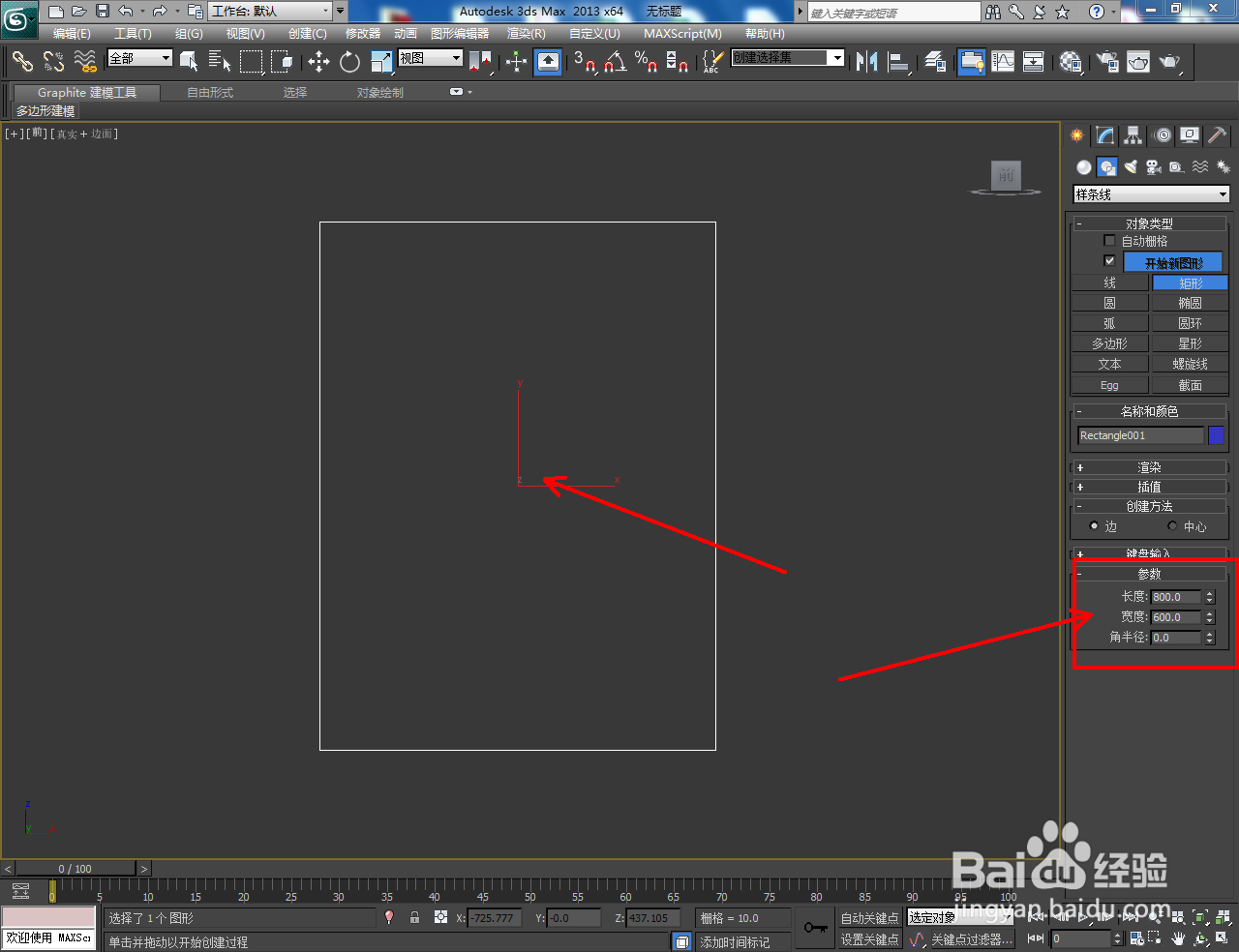

3、点击【线】,按图示绘制一个多段线图案后,点击【顶点】图标,选中图示线上的节点并进行圆化处理,完成画框截面图案的制作;
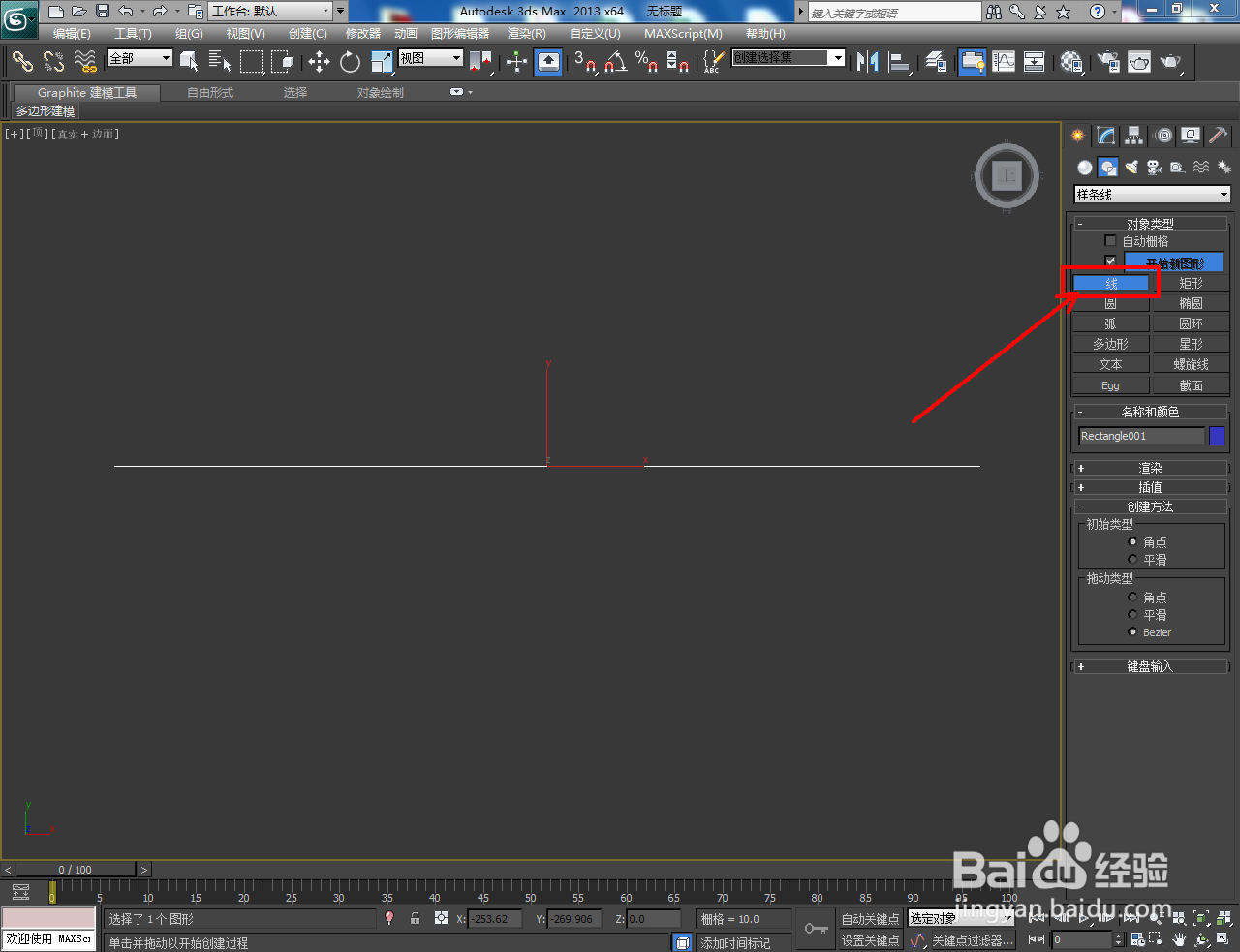




4、选中矩形图案,点击【倒角剖面】-【拾取剖面】后,点击拾取画框截面图案,生成画框模型(如图所示);





5、点击【材质编辑器】,岳蘖氽颐按图示设置一个画框材质并附加给模型即可。以上就是关于3Dmax画框模型制作方法的所有介绍。






